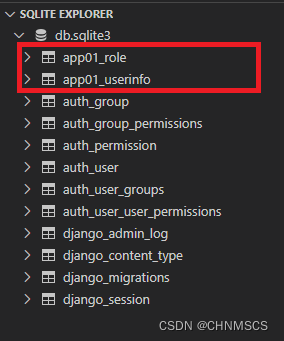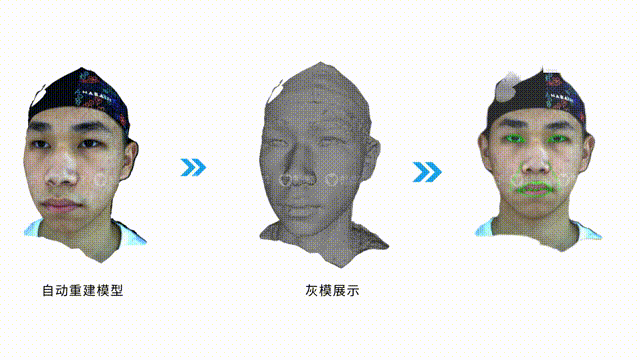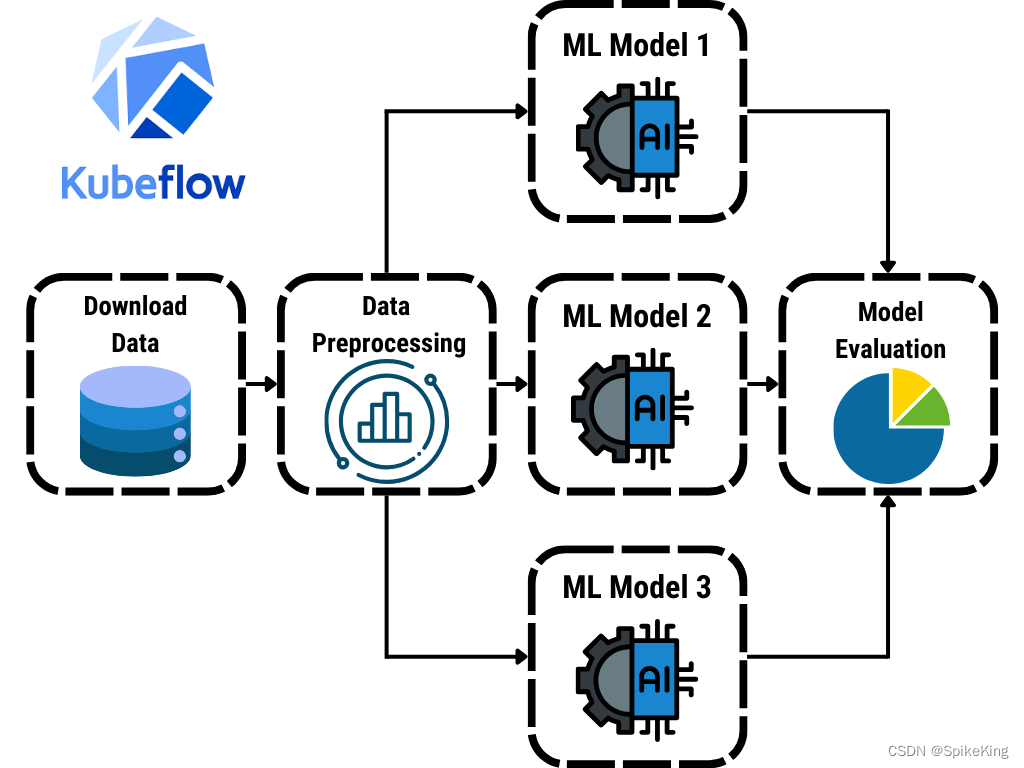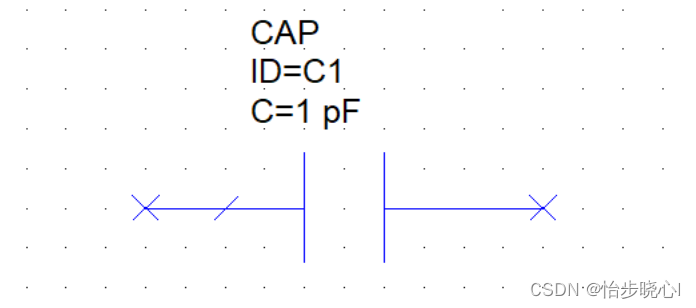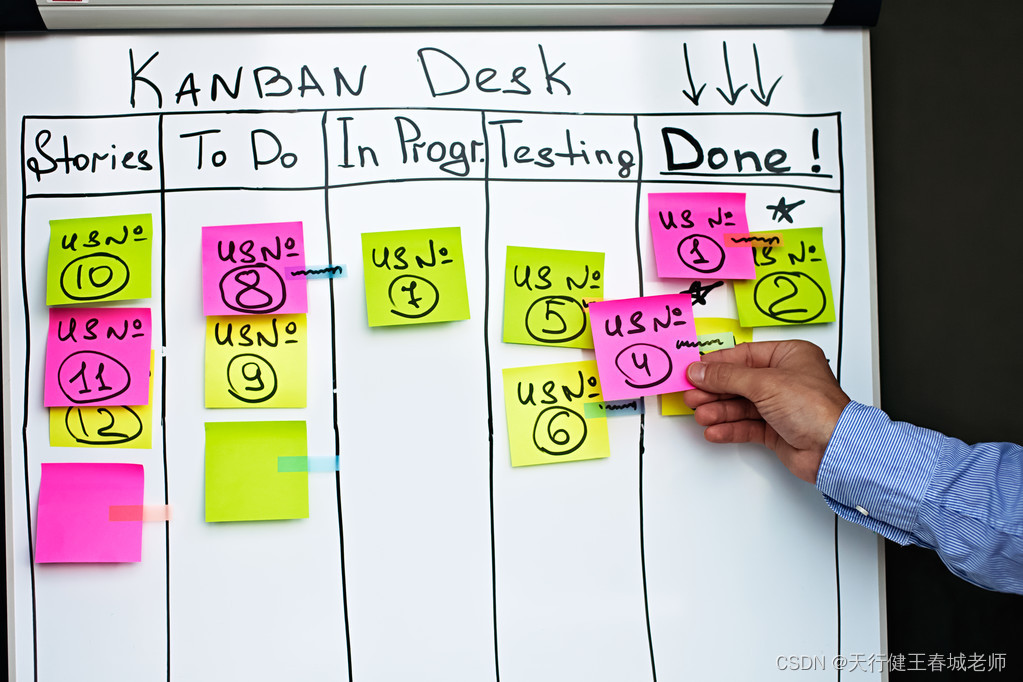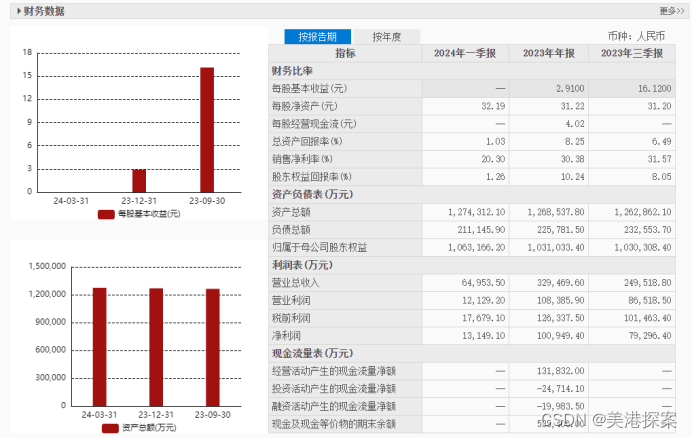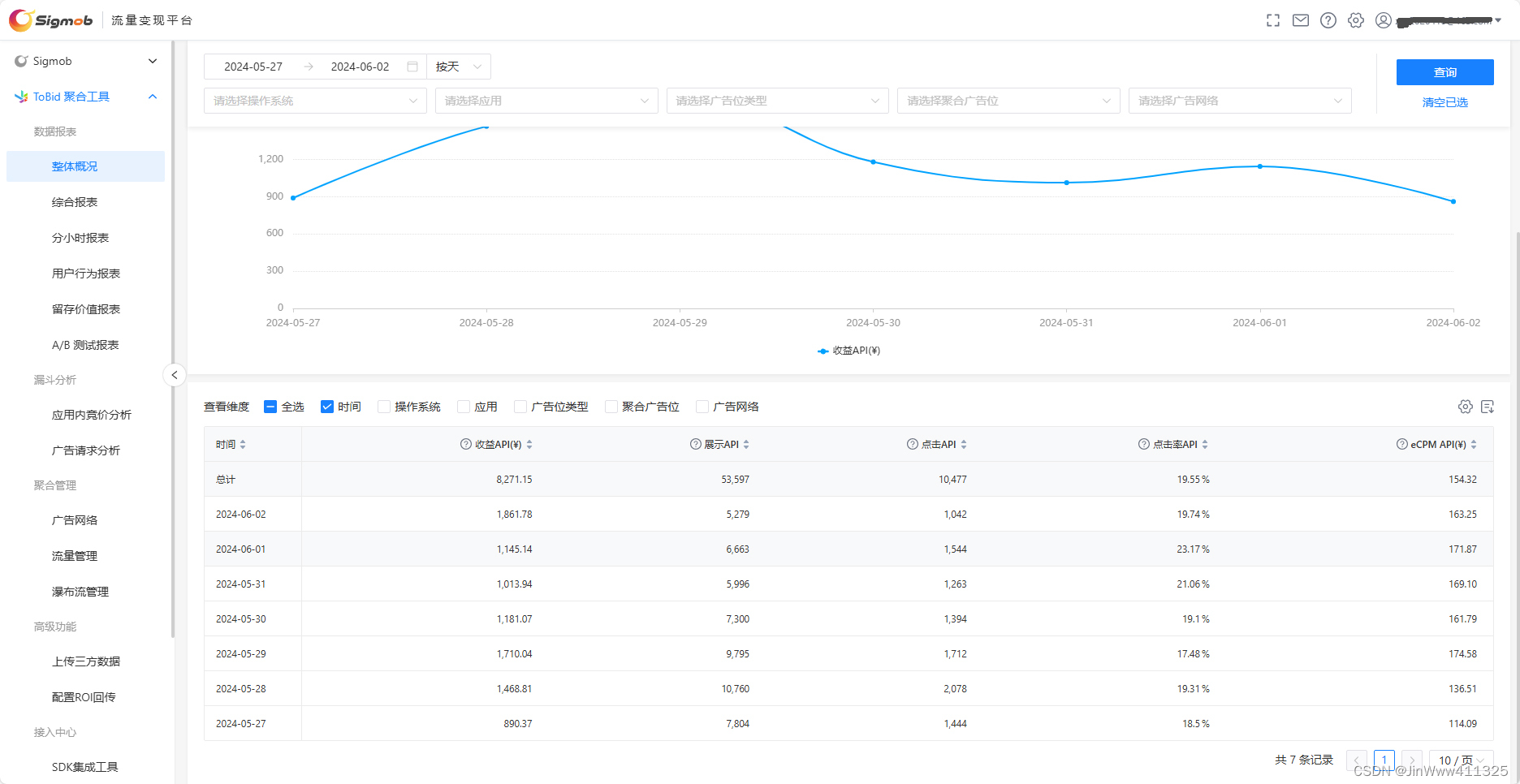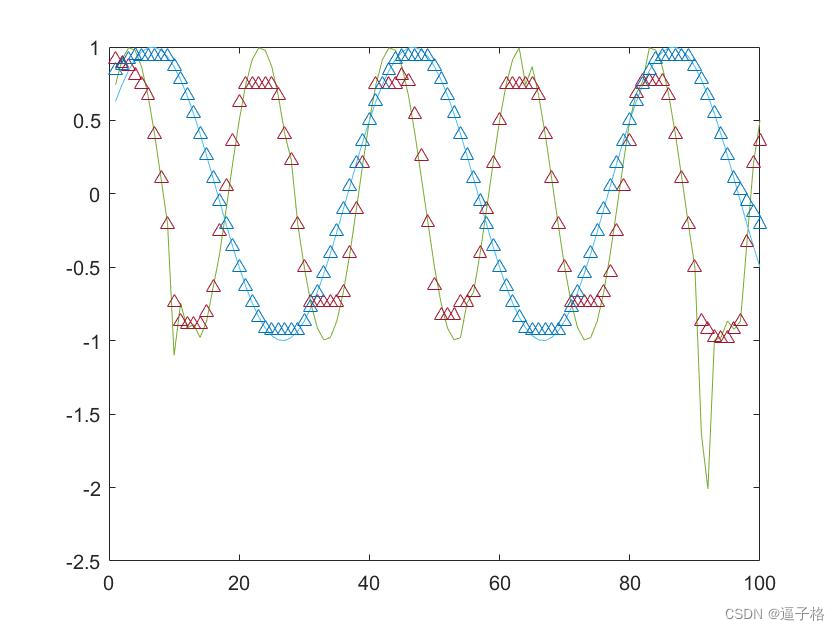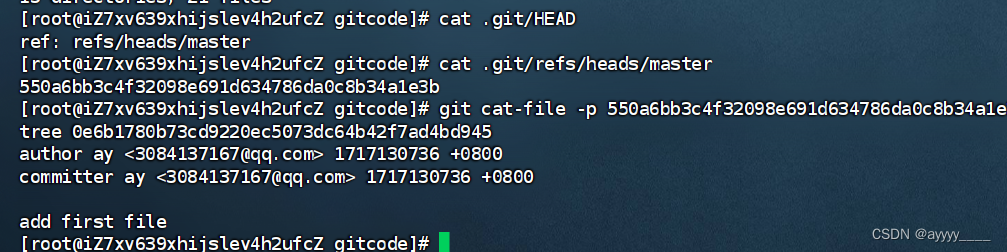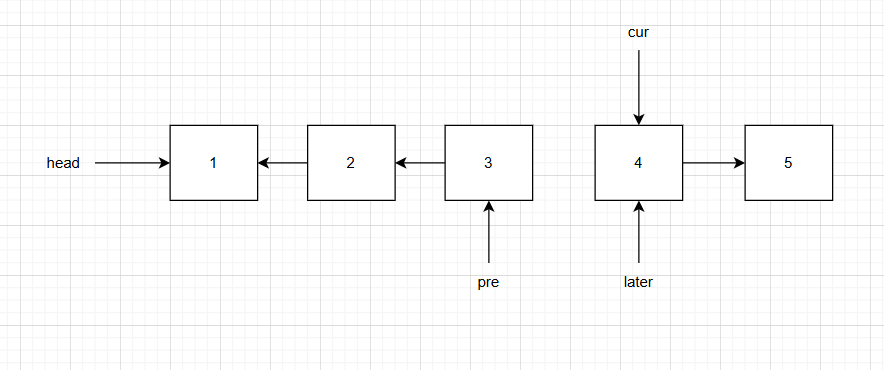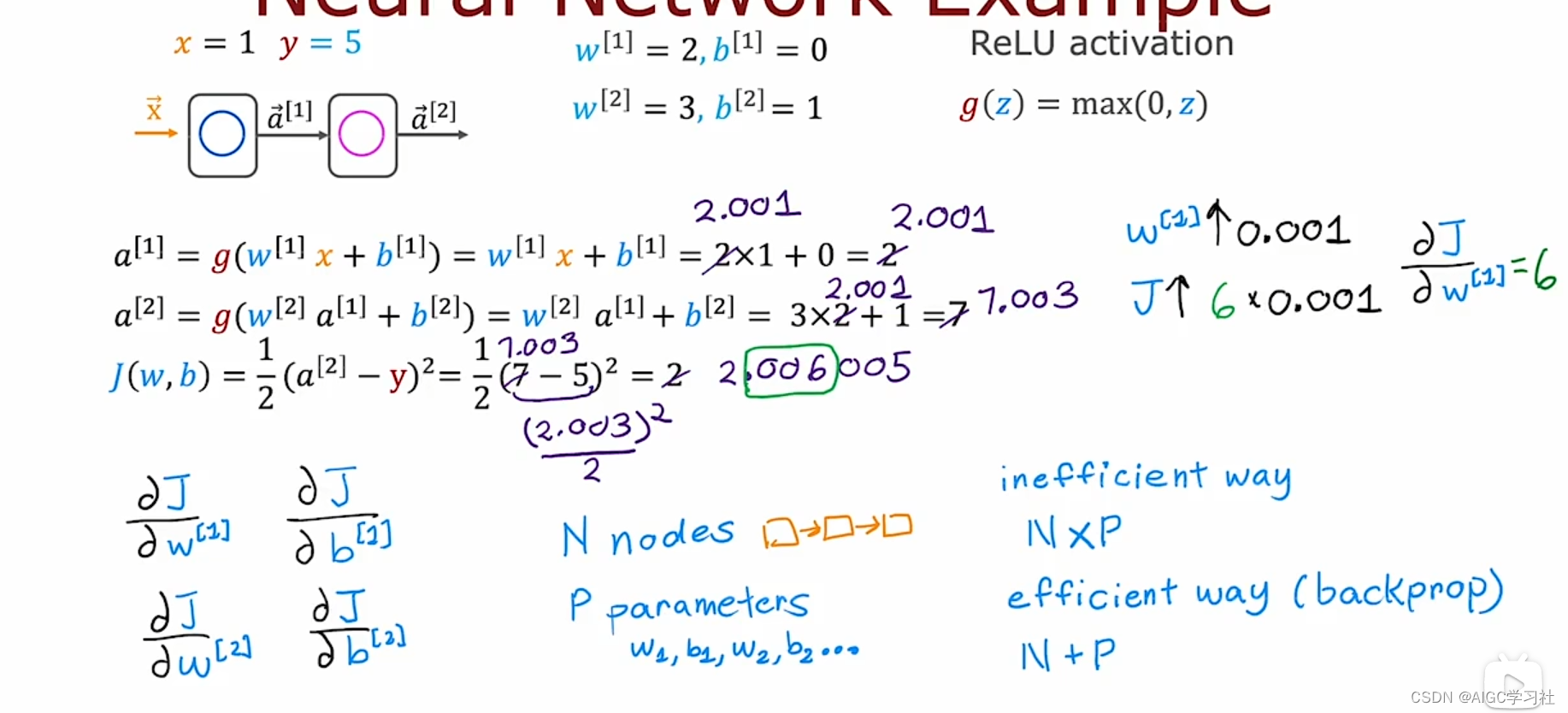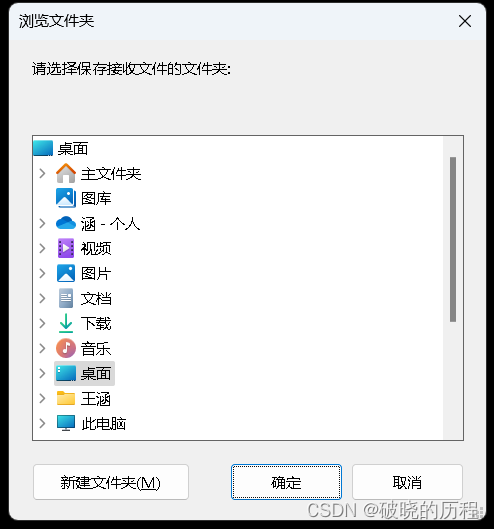成功解决“ModuleNotFoundError: No Module Named Pycocotools”错误的全面指南
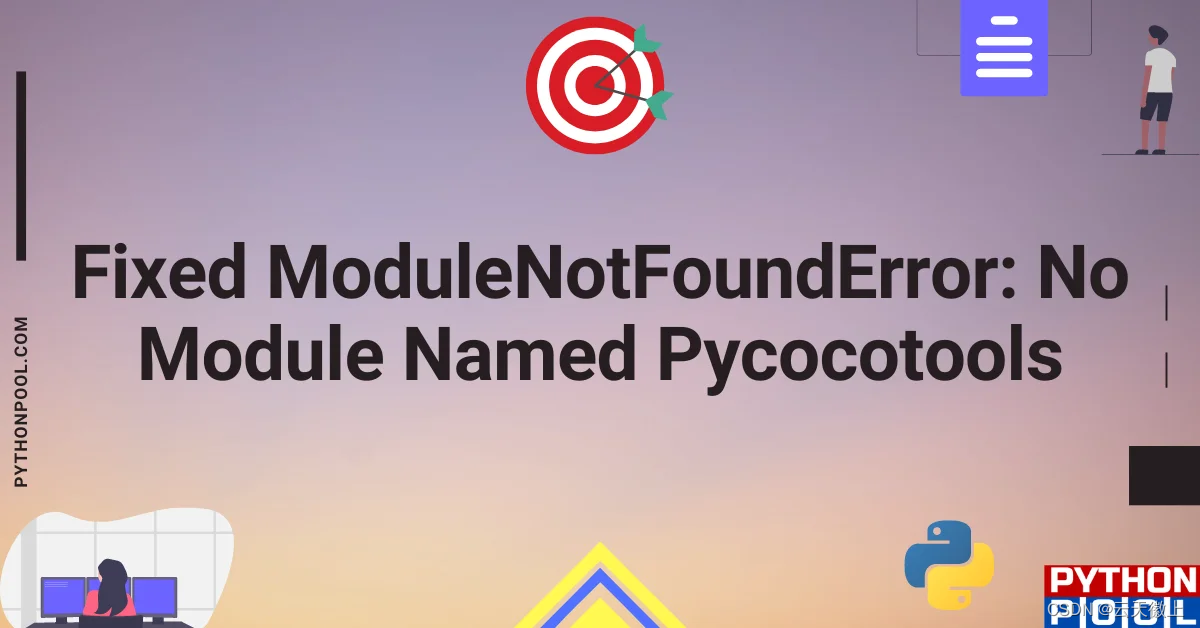
在Python的数据科学、计算机视觉和机器学习项目中,经常需要用到各种工具和库来加速开发过程。其中,pycocotools 是一个专门用于处理 COCO 数据集的库,它提供了多种有用的函数和数据结构。然而,在安装或使用 pycocotools 时,有时会遇到 “ModuleNotFoundError: No module named pycocotools” 的错误。本文将深入探讨这个错误的产生原因,并通过案例分析提供一系列实用的解决方案。
一、错误介绍
“ModuleNotFoundError: No module named pycocotools” 这个错误意味着 Python 解释器在尝试导入 pycocotools 模块时未能找到它。这通常是由于以下几个原因造成的:
- 未安装
pycocotools:可能你的环境中根本就没有安装pycocotools这个库。 - 安装环境问题:
pycocotools可能已经安装,但由于环境配置问题,Python 解释器无法找到它。 - 依赖问题:
pycocotools依赖于其他库或工具,如果这些依赖没有正确安装,也可能导致无法导入。
二、案例分析
假设你正在一个使用 COCO 数据集进行目标检测的项目中,并尝试导入 pycocotools:
from pycocotools.coco import COCO
但是,你遇到了以下错误:
ModuleNotFoundError: No module named 'pycocotools'
接下来,我们将针对这个案例,分析可能的原因,并提供相应的解决方案。
三、解决方案
1. 安装 pycocotools
首先,确保你已经安装了 pycocotools。你可以使用 pip(Python 的包管理工具)来安装它:
pip install pycocotools
或者,如果你使用的是 conda(一个流行的 Python 数据科学环境管理工具),可以尝试使用 conda-forge 渠道安装:
conda install -c conda-forge pycocotools
注意:由于 pycocotools 包含一些用 C++ 编写的代码,因此在安装时可能需要编译。确保你的系统中安装了必要的编译工具(如 gcc、g++)。
2. 检查 Python 环境
如果你已经安装了 pycocotools,但仍然遇到这个错误,可能是因为你的项目使用了错误的 Python 环境。确保你激活了正确的虚拟环境(如果你使用的是虚拟环境),并且你的 IDE 或命令行工具也在使用相同的 Python 环境。
3. 检查 PYTHONPATH
Python 解释器在导入模块时会搜索特定的目录(即搜索路径)。你可以通过 sys.path 来查看当前的搜索路径。如果 pycocotools 的安装目录不在这些目录中,你可以通过修改 PYTHONPATH 环境变量来添加它。例如:
# Unix/Linux 系统
export PYTHONPATH="${PYTHONPATH}:/path/to/pycocotools"
# Windows 系统
set PYTHONPATH=%PYTHONPATH%;C:\path\to\pycocotools
注意:将 /path/to/pycocotools 替换为 pycocotools 实际安装目录的路径。
4. 重新安装或升级 pycocotools
有时,重新安装或升级 pycocotools 可以解决导入问题。你可以使用以下命令来重新安装或升级它:
pip install --upgrade --force-reinstall pycocotools
5. 检查依赖
pycocotools 依赖于一些其他库和工具,如 cython、numpy、matplotlib 等。确保这些依赖已经正确安装。你可以使用以下命令来安装或更新这些依赖:
pip install cython numpy matplotlib
6. 使用源代码安装
如果上述方法都无法解决问题,你可以尝试从源代码安装 pycocotools。首先,从 GitHub 或其他代码托管平台下载 pycocotools 的源代码。然后,进入源代码目录并执行以下命令:
python setup.py build_ext --inplace
pip install -e .
这将在本地构建并安装 pycocotools。注意,你可能需要根据你的系统和环境进行一些额外的配置。
7. 检查 IDE 设置
如果你在使用集成开发环境(IDE)如 PyCharm、VS Code 等,确保你的 IDE 配置了正确的 Python 解释器和搜索路径。有时,IDE 的设置可能会与你的命令行环境不一致,导致导入错误。
8. 寻求社区帮助
如果以上方法都无法解决问题,你可以尝试在 Stack Overflow、GitHub 等社区平台上寻求帮助。在提问时,提供尽可能详细的信息,包括你的操作系统、Python 版本、IDE(如果有使用的话)、已安装的库和工具版本、错误消息以及你尝试过的解决方案。这样,社区成员就能更准确地诊断问题并提供帮助。
四、预防措施
除了解决已经出现的问题外,我们还可以采取一些预防措施来避免将来遇到类似的错误:
-
使用虚拟环境:使用虚拟环境(如 venv、conda 等)可以确保每个项目都有其独立的 Python 环境和依赖项。这有助于避免不同项目之间的依赖冲突。
-
及时更新依赖:定期检查并更新你的项目依赖项,以确保它们与你的代码和其他依赖项兼容。
-
备份和版本控制:使用版本控制系统(如 Git)来跟踪你的代码和依赖项的变化。这样,如果出现问题,你可以轻松地回滚到之前的版本并找出问题的根源。
-
阅读文档和社区资源:在安装或使用新的库或工具时,仔细阅读其官方文档和社区资源。这些资源通常包含了安装指南、常见问题解答和使用技巧,可以帮助你避免常见的问题。
-
注意兼容性:不同的操作系统、Python 版本和库版本之间可能存在兼容性问题。在安装或更新库时,请确保它们与你的系统和 Python 版本兼容。
五、总结
“ModuleNotFoundError: No module named pycocotools” 错误是一个常见的 Python 导入问题。通过检查是否已安装 pycocotools、检查 Python 环境、修改 PYTHONPATH、重新安装或升级 pycocotools、检查依赖、使用源代码安装、检查 IDE 设置以及寻求社区帮助等方法,你可以成功解决这个问题。同时,采取一些预防措施可以帮助你避免将来遇到类似的问题。希望本文提供的指南能帮助你顺利解决这个错误,并在 Python 项目中取得更好的进展。